安価でそこそこ性能があり、数年前に買って使っている人も多いGeForceGTX1660シリーズですが、最近は重いゲームも増ましたし、4K解像度やりたいかもしれません。そこで、GTX1660シリーズからグレードアップしたい人向けに最適なグラフィックボードGeForceRTX4070を実際に買ってみましたので、ご紹介をしたいと思います。
はじめに
デスクトップパソコンを持っているけど、本体の蓋を開けたことはない人も多いと思います。今持っているパソコンの性能では、ゲームはできないと諦めている方は、ぜひ、グラフィックボードの交換に挑戦してみてください。やってみると、それほど難しいことはありません。
GTX1660シリーズからのアップグレードにはRTX4070が最適
Geforce RTX 4000シリーズには、現在(2023.11.5)性能順に、RTX4090、RTX4080、RTX4070Ti、RTX4070、RTX4060Ti、RTX4060が発売されています。
この中で、GTX1660シリーズユーザーが、最近のゲームでも実用に耐えうる最上のモデルを選ぼうとした時考えなければならないのは、電源容量と、補助電源端子の種類、グラフィックボードの大きさです。
まず、電源容量ですが、RTX4070推奨電源容量は、600W~750W(公式には650W)です。ミドルタワーのパソコンをお持ちの方ならこのくらいの電源容量は満たしていることが多いのではないでしょうか。
次に、補助電源端子の種類ですが、RTX4070よりも一段上のスペックのRTX4070Tiですと、16ピン12VHPWR電源コネクタが必要になってきます。複数のPCI Express 8ピンコネクタから12VHPWRに変換するアダプタが存在しますが、12VHPWRは流れる電流量が大きく推奨できません。その点、RTX4070であればGTX1660シリーズと同じ、8PX1コネクタのモデルを選択できるので都合がよいのです。
グラフィックボードの大きさですが、これもRTX4070Tiになると3連ファンのものがほとんどで、グラフィックボードの長さが大きく、パソコンのケースによっては干渉して組み込めないことが出てきます。その点RTX4070であれば2連ファンのよりカード長が短いモデルを選択できるので都合がよいです。
GTX1660シリーズとRTX4070のスペック
| GTX1660Ti | GTX1660SUPER | GTX1660 | RTX4070 | |
| 製造プロセス GPU型番 | TSMC12nm TU116-400-A1 | TSMC12nm TU116-300-A1 | TSMC12nm TU116-300-A1 | TSMC 4N AD104 |
| ダイサイズ | 284mm2 | 284mm2 | 284mm2 | 294.5mm2 |
| トランジスタ数 | 66億 | 66億 | 66億 | 358億 |
| CUDAコア数 | 1,536 | 1,408 | 1,408 | 5888 |
| CUDAコア 有効率 | 100% | 92% | 92% | 76.67% |
| Tensorコア数 | 無し | 無し | 無し | 184 |
| RTコア数 | 無し | 無し | 無し | 48 |
| ベース クロック | 1,500 MHz | 1,530 MHz | 1,530 MHz | 1,920 MHz |
| ブーストクロック | 1,770 MHz | 1,785 MHz | 1,785 MHz | 2,475 MHz |
| FP32演算性能 | 5.437 TFLOPS | 5.027 TFLOPS | 5.027 TFLOPS | 29.15 TFLOPS |
| メモリ容量 ・種類 | 6GB GDDR6 | 6GB GDDR6 | 6GB GDDR5 | 12GB GDDR6X |
| メモリクロック | 12 Gbps | 14 Gbps | 8 Gbps | 21.0 Gbps |
| メモリバス幅 | 192-bit | 192-bit | 192-bit | 192-bit |
| メモリ帯域幅 | 288 GB/s | 336 GB/s | 192 GB/s | 504 GB/s |
| SLi | 非対応 | 非対応 | 非対応 | 非対応 |
| Thermal Design | 120W | 125W | 120W | 200W |
| 推奨電源容量 | 450W | 450W | 450W | 650W |
| 補助電源端子 | 8PX1 | 8PX1 | 8PX1 | 8PX1 or 12VHPWR X1 |
| 接続IF | PCI Express3.0 | PCI Express3.0 | PCI Express3.0 | PCI Express 4.0 |
| 発売日 | 2019/02/22 | 2019/10/29 | 2019/03/15 | 2023/4/13 |
私が買ったGeForceRTX4070と仕様
私は、”Palit NED4070019K9-1047D (GeForce RTX 4070 Dual 12GB)”を買いました。
| メーカー | Palit |
| シリーズ名 | GeForce RTX™ 4070 Dual |
| 製品コード | NED4070019K9-1047D |
| チップ | NVIDIA GeForce RTX4070 |
| 接続 | PCI Express 4.0 |
| メモリ量 | 12GB |
| メモリ インターフェイス幅 | 192bit |
| DRAM Type | GDDR6X |
| グラフィッククロック | 1920 MHz |
| ブーストクロック | 2475 MHz |
| メモリ速度 | 21 Gbps |
| CUDAコア | 5888 |
| メモリ帯域幅 (GB/秒) | 504 |
| Microsoft DirectX | Microsoft DirectX® 12 Ultimate |
| OpenGL | 4.6 |
| バスタイプ | PCI-E 4.0 |
| モニタ出力 | HDMI 2.1a×1 DisplayPort 1.4a×3 |
| 最大デジタル解像度 | 4K at 240Hz or 8K at 60Hz with DSC, HDR |
| 冷却 | 空冷ファン 2スロット占有 |
| ボードサイズ | 269.1×127.5×40.1mm、1.06 kg |
| 補助電力コネクター | 8-pin x 1 |
| 推奨電源容量 | 750W |
| グラフィックス カード電力 | 200W |
Palit GeForce RTX 4070 Dualを選んだわけ
電源容量と、補助電源端子の種類、グラフィックボードの大きさが私の環境に適合していたのはもちろんですが、価格が低く、ネット上で特に悪い書込みを見かけなかったため、これを選びました。
ただし、このモデルは、推奨電源容量が750Wとやや大きいので、ご自分のパソコンの電源が合わない場合は、推奨電源容量が600Wでカードサイズが225.5 mm x 123.2 mm x 40.1 mmとさらに小さい、
“ZOTAC GAMING GeForce RTX 4070 Twin Edge OC ZT-D40700H-10M”を検討してみてください。
RTX4070では、MSI製の2連ファンのモデルもあるのですが、ボードが冷えないなどの意見をネットで見かけたので避けました。
写真・開封の儀

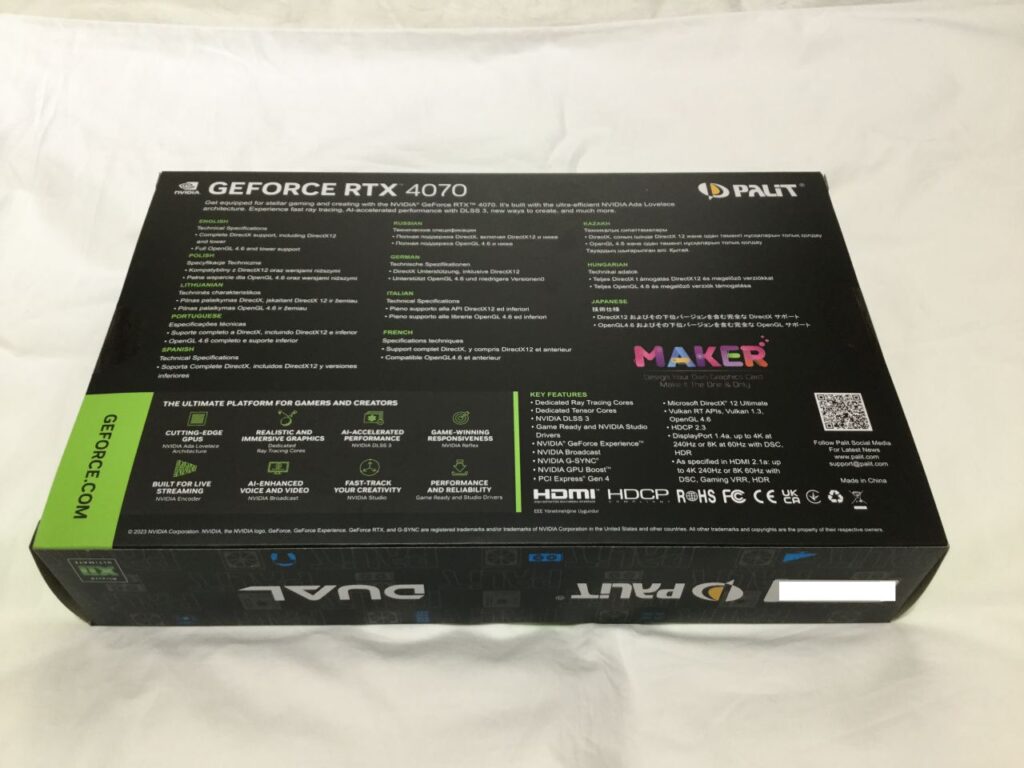










取り付け方法
1.まず、電源ユニットの電源スイッチをオフにします。
2.電源コード、その他パソコンに繋がっている配線をすべて外します。
3.パソコンを作業しやすい場所に移動し、鉄製のものに手を触れて静電気を逃がします(おまじないだと思ってください)。そして、側面の扉を開けます。

4.PCケースとグラフィックボードがネジで止まっているので、ドライバーで回して外します。また使うので、失くさないでください。
5.パソコンのマザーボードのボード固定用のコネクタロックを外し、グラフィックボードを取り出します。




6.新しいグラフィックボードをパソコンに差し込み、補助電源端子を接続し、コネクタロックがかかっている状態にして、とっておいたネジを締めます。

7.上記の逆の手順で、元の状態に戻します。
8.パソコンを起動します。私はnVidia社製のグラフィックボードを使っていたので、何の問題もなく立ち上がりました。
9.念のため、グラフィックボードのドライバーをダウンロードして更新しておきましょう。
ベンチマーク
有名なFF15(ファイナルファンタジー15)のベンチマークをやってみました。
主な仕様は、スクリーンショットの通りです。メインメモリは64GBです。
FINAL FANTASY XV WINDOWS EDITION ベンチマーク
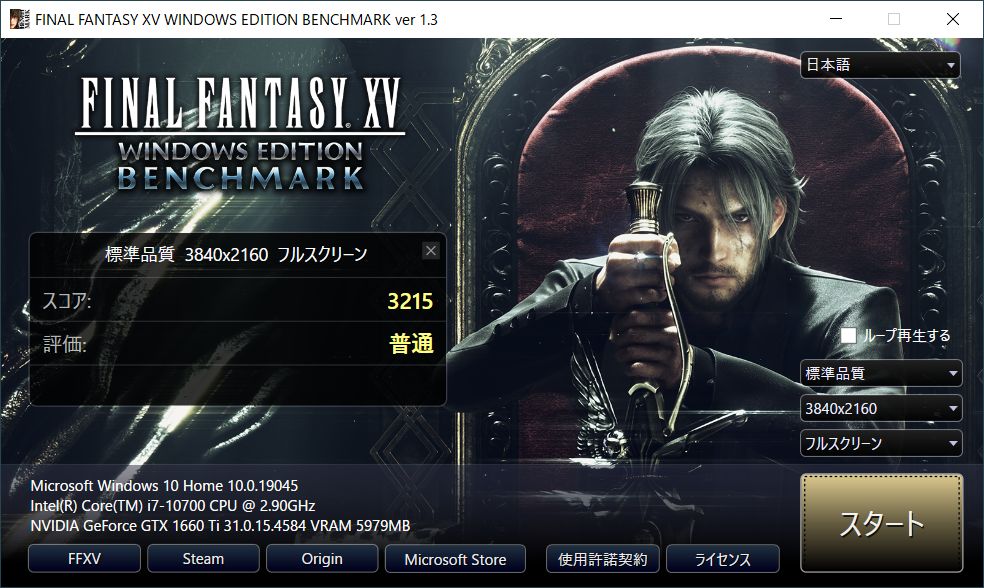
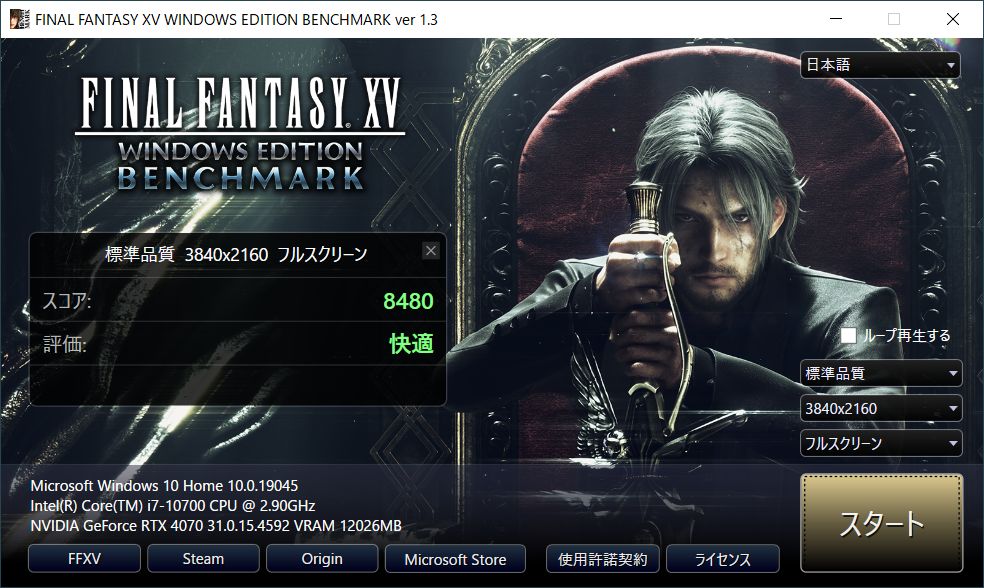
おわりに
これで電源やPCケースを変えることなく、3Dゲームが4Kで出来るようになりました。
GeForce GTX1660シリーズのユーザーで、ゲーミングPCを新調しようと思われている方、ちょっと待ってください。まず、グラフィックボードの交換を検討してみてね。
↓ポチッと応援よろしくお願いします。
![[2023年版]GTX1660シリーズから乗り換えるのに最適なグラボGeForceRTX4070を紹介!](https://yoikai.com/wp-content/uploads/2023/11/20231030-07-1.jpg)




コメント